Samsung Pay - это удобная и безопасная платежная система, которая позволяет вам осуществлять покупки с помощью своего смартфона. Если у вас есть устройство Samsung, вы можете настроить Samsung Pay и забыть о необходимости носить с собой банковские карты.
В этой подробной инструкции мы расскажем вам, как настроить Samsung Pay на своем устройстве. Для начала убедитесь, что ваше устройство совместимо с Samsung Pay. Вы можете проверить список совместимых моделей на официальном сайте Samsung.
Далее, вам понадобится загрузить приложение Samsung Pay из официального магазина приложений Google Play Store. Найдите приложение в магазине и нажмите на кнопку "Установить". После завершения установки, откройте приложение.
При первом запуске вам будет предложено войти в свою учетную запись Samsung или создать новую, если ее еще нет. После этого вы будете перенаправлены на страницу настроек, где вам нужно будет связать свою банковскую карту с Samsung Pay.
После выбора вашего банка вам будет предложено ввести данные вашей карты. Обязательно проверьте, что данные вводятся правильно, так как любая ошибка может привести к нежелательным последствиям. После заполнения всех полей нажмите кнопку "Добавить карту".
Поздравляю! Вы успешно настроили Samsung Pay на своем устройстве. Теперь вы можете использовать свою карту Samsung Pay для совершения покупок в магазинах или онлайн. Не забывайте, что Samsung Pay - это безопасная система, которая использует технологию токенизации, чтобы защитить ваши данные. Так что вы можете быть уверены в безопасности своих платежей.
Зарегистрируйте учетную запись Samsung
Чтобы зарегистрировать учетную запись Samsung, выполните следующие действия:
- Откройте приложение "Настройки" на вашем устройстве.
- Прокрутите вниз и найдите раздел "Облако и учетные записи" или "Учетные записи и резервное копирование".
- Нажмите на раздел "Добавить учетную запись" или "Учетная запись Samsung".
- Выберите "Создать учетную запись Samsung" или "Зарегистрироваться".
- Заполните необходимую информацию, такую как адрес электронной почты, пароль и т.д.
- После заполнения данных нажмите кнопку "Зарегистрироваться" или "Готово".
- После успешной регистрации учетной записи Samsung вы сможете использовать ее для входа в приложение Samsung Pay.
Пожалуйста, обратите внимание, что некоторые шаги и названия элементов меню могут незначительно отличаться в зависимости от модели вашего устройства и версии операционной системы.
Теперь, когда у вас есть учетная запись Samsung, вы готовы перейти к настройке Samsung Pay и начать использовать его для бесконтактных платежей.
Установите приложение Samsung Pay

Перед тем, как начать использовать Samsung Pay на своем устройстве, необходимо сначала установить приложение. Следуйте инструкциям ниже, чтобы установить Samsung Pay на свое устройство:
- Откройте Google Play Store на своем устройстве.
- В поисковой строке введите "Samsung Pay" и нажмите на значок поиска.
- Выберите приложение Samsung Pay из списка результатов.
- Нажмите на кнопку "Установить" и подождите, пока приложение будет загружено и установлено на ваше устройство.
- После завершения установки нажмите на кнопку "Открыть" или найдите значок приложения Samsung Pay на рабочем столе или в списке всех приложений.
Теперь вы успешно установили приложение Samsung Pay на свое устройство и готовы приступить к настройке и использованию сервиса платежей!
Введите данные своей банковской карты
Чтобы настроить Samsung Pay на своем устройстве, вам необходимо ввести данные своей банковской карты. Следуйте инструкциям ниже, чтобы успешно добавить карту:
- Откройте приложение Samsung Pay. Обычно оно находится на главном экране или в папке "Инструменты".
- Нажмите на кнопку "Добавить карту". Вы увидите список поддерживаемых банков и карт.
- Выберите свой банк из списка. Если вашего банка нет в списке, значит Samsung Pay пока не поддерживает его.
- Введите данные своей банковской карты. Введите номер карты, срок ее действия, а также CVV-код (его обычно можно найти на обратной стороне карты).
- Подтвердите введенные данные. Убедитесь, что все данные введены правильно, и нажмите кнопку "Далее".
- Установите способ подтверждения. В зависимости от вашего банка, вам может быть предложено выбрать способ подтверждения. Это может быть SMS-код, звонок на ваш номер телефона или другой способ. Следуйте инструкциям, чтобы завершить процесс настройки.
- Поздравляю! Теперь вы можете использовать свою банковскую карту с помощью Samsung Pay. Вы можете совершать платежи с помощью NFC или MST, а также добавлять другие карты в приложение.
Обратите внимание, что процесс настройки Samsung Pay может незначительно отличаться в зависимости от модели вашего устройства и банка, который вы используете. В случае возникновения проблем или вопросов, рекомендуется связаться с поддержкой Samsung Pay или вашего банка.
Подтвердите свою карту
После того как вы добавили свою карту в Samsung Pay, вам необходимо подтвердить ее.
Следуйте инструкциям ниже, чтобы успешно подтвердить свою карту:
- Откройте приложение Samsung Pay на своем устройстве.
- Выберите карту, которую вы хотите подтвердить.
- Нажмите на кнопку "Подтвердить карту".
- Вам будет предложено выбрать один из методов подтверждения:
- С помощью SMS-сообщения: введите полученный код подтверждения, отправленный вам банком на зарегистрированный номер телефона.
- С помощью звонка: дождитесь звонка от банка, который предложит вам ввести код подтверждения.
Обратите внимание, что процесс подтверждения может отличаться в зависимости от банка и типа карты.
Настройте функцию оплаты по отпечатку пальца
Чтобы использовать функцию оплаты по отпечатку пальца в Samsung Pay, следуйте указанным ниже шагам:
- Откройте приложение Samsung Pay на своем устройстве.
- Перейдите в настройки приложения, нажав на иконку шестеренки в верхнем правом углу экрана.
- В меню настроек выберите раздел "Функции безопасности".
- В разделе "Оплата" найдите опцию "Оплата по отпечатку пальца" и активируйте ее.
- Вам может потребоваться сделать дополнительные настройки отпечатка пальца на самом устройстве, если вы еще не сделали этого.
- После активации функции оплаты по отпечатку пальца вы сможете использовать ее для авторизации платежей в Samsung Pay.
Настройте функцию оплаты по отпечатку пальца в Samsung Pay, чтобы совершать быстрые и безопасные платежи с помощью отпечатка пальца вашей руки.
Добавьте свои личные данные для удобства пользователей
Чтобы воспользоваться всеми возможностями Samsung Pay, вам необходимо добавить свои личные данные в приложение. Это позволит вам быстро и удобно совершать покупки и платежи, а также получать персонализированные предложения.
Для начала добавьте свою банковскую карту. Откройте приложение Samsung Pay на своем устройстве и выберите раздел "Добавить карту". Затем следуйте инструкциям на экране, чтобы ввести данные вашей карты. Убедитесь, что вы вводите правильные данные, чтобы избежать возможных проблем при использовании приложения.
После добавления карты вы можете также добавить свои личные данные, такие как имя, адрес и контактную информацию. Это поможет вам быстрее заполнять формы при совершении покупок и получении услуг, а также позволит получать более персонализированные предложения и рекомендации со стороны Samsung Pay. Вы можете ввести эти данные, перейдя в раздел "Мой профиль" в приложении и выбрав соответствующий пункт меню.
Не забывайте, что безопасность ваших личных данных - наша главная приоритет. Мы предпринимаем все необходимые меры для защиты ваших данных, использование шифрования и других технологий безопасности. Тем не менее, вы также должны соблюдать свои собственные меры предосторожности, такие как создание сложного пин-кода, регулярное обновление паролей и осторожное отношение к вашей личной информации.
Добавление своих личных данных в Samsung Pay поможет сделать вашу пользовательскую экспертизу более персонализированной и удобной. Не стесняйтесь вводить свои данные и наслаждаться преимуществами платежной системы Samsung Pay.
Активируйте функцию NFC
Для использования Samsung Pay на вашем устройстве вам необходимо активировать функцию NFC.
NFC (Near Field Communication) – это технология беспроводной связи короткого диапазона, которая позволяет обмениваться данными между устройствами, находящимися на расстоянии до нескольких сантиметров. Для того чтобы использовать Samsung Pay совместно с NFC, сначала нужно убедиться, что NFC включено на вашем телефоне.
Чтобы активировать NFC, выполните следующие действия:
- Откройте меню "Настройки" на вашем устройстве.
- Прокрутите список настроек и найдите раздел "Соединения".
- В разделе "Соединения" найдите опцию "NFC и платежи" и нажмите на нее.
- Включите переключатель рядом с "NFC".
После активации NFC на вашем устройстве, вы сможете использовать Samsung Pay для проведения безконтактных платежей.
Создайте ПИН-код для защиты своих финансовых данных
Чтобы создать ПИН-код в Samsung Pay, следуйте этим простым инструкциям:
Шаг 1: Откройте приложение Samsung Pay на вашем устройстве. | |
Шаг 2: На главном экране приложения выберите "Настройки". | |
Шаг 3: Прокрутите вниз и найдите раздел "Безопасность". | |
Шаг 4: Выберите "ПИН-код". | |
Шаг 5: Введите четырехзначный ПИН-код и подтвердите его. | |
Поздравляем! Вы успешно создали ПИН-код для защиты своих финансовых данных в Samsung Pay. Помните, что ваш ПИН-код должен быть надежным и не использоваться нигде еще. | |
Пользуйтесь Samsung Pay удобно и безопасно
Вот несколько преимуществ, которые делают использование Samsung Pay еще более привлекательным:
- Универсальность. Samsung Pay работает практически с любыми банковскими картами, включая кредитные и дебетовые карты Visa, MasterCard и American Express. Вы можете добавить несколько карт и выбирать нужную для каждого платежа.
- Удобство. Забудьте о необходимости носить с собой наличные деньги или банковские карты. Вам достаточно лишь вашего смартфона. Просто разблокируйте устройство, выберите карту и проведите свайп на экране терминала.
- Безопасность. Samsung Pay использует самые современные технологии защиты, включая встроенный сканер отпечатков пальцев и технологию KNOX, чтобы обеспечить безопасность ваших платежей. Ваши данные защищены от кражи и мошенничества.
- Контроль расходов. Samsung Pay предоставляет возможность отслеживать и управлять своими финансами. Вы можете устанавливать предупреждения о расходах, просматривать историю транзакций и многое другое.
Теперь, когда вы знаете о преимуществах Samsung Pay, не стоит терять время – настройте его на своем смартфоне и начните пользоваться всеми его возможностями уже сегодня!




